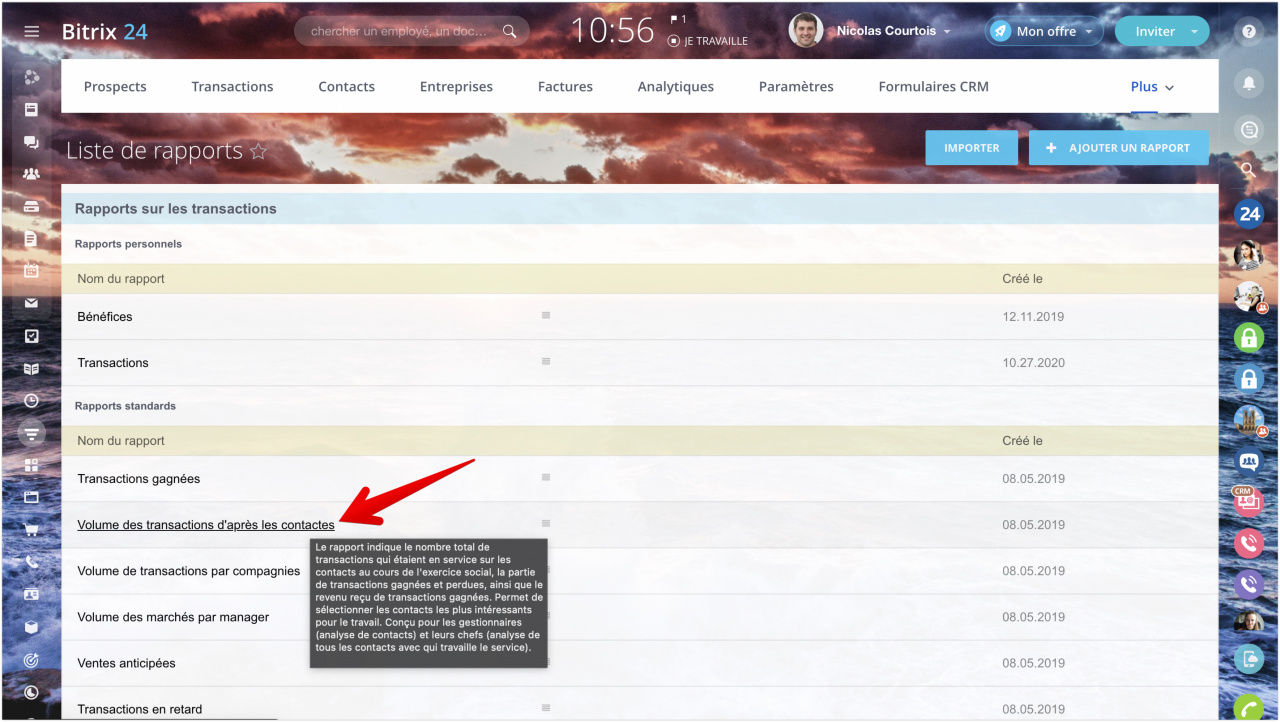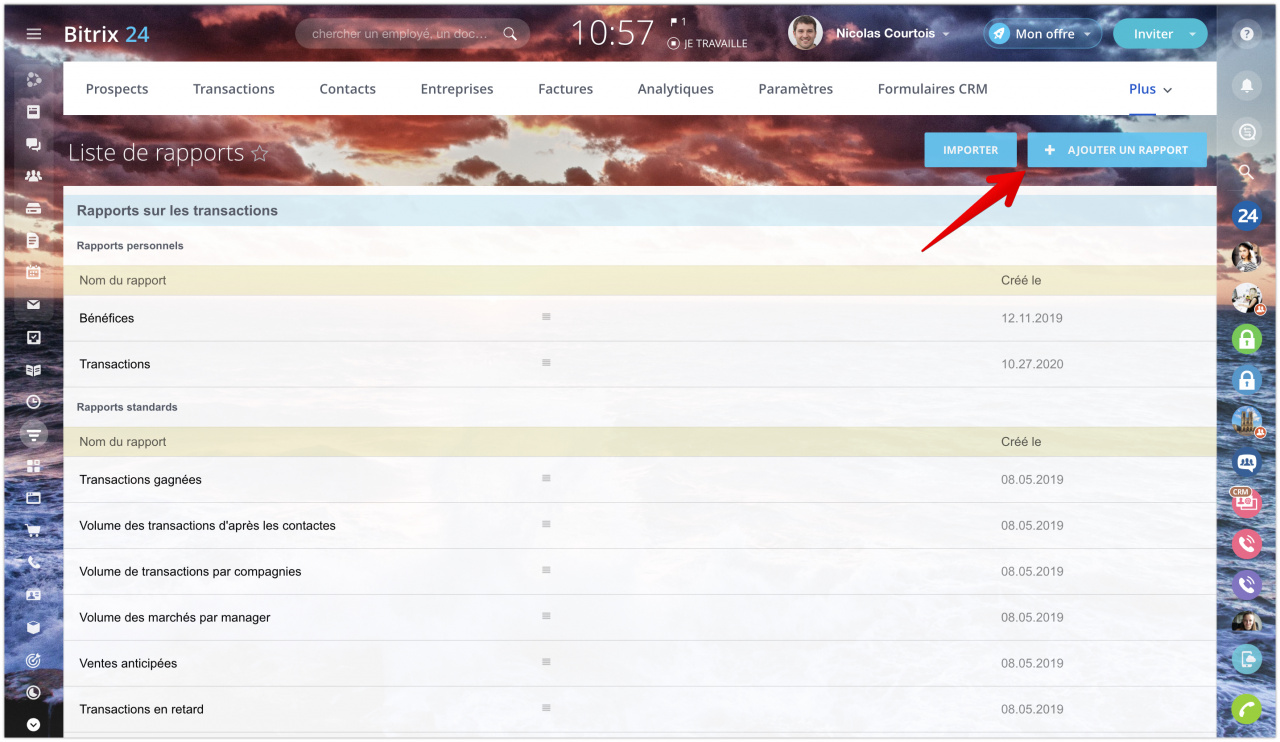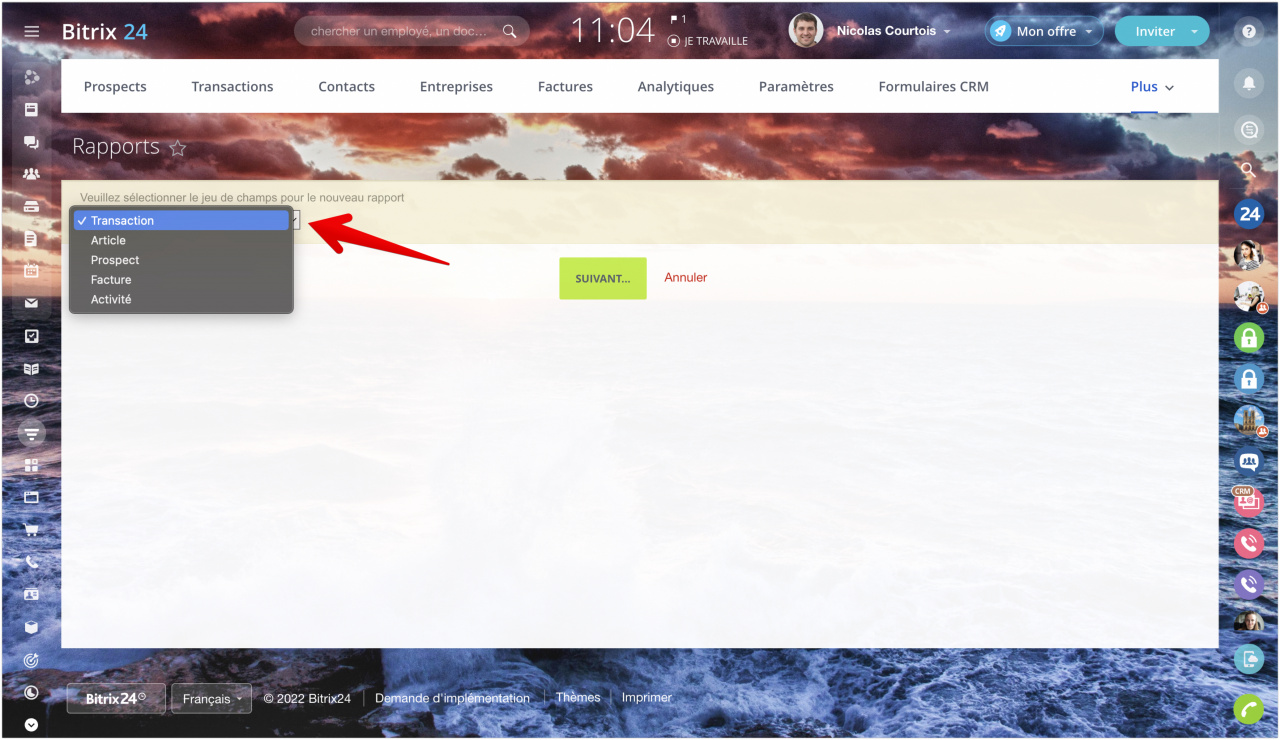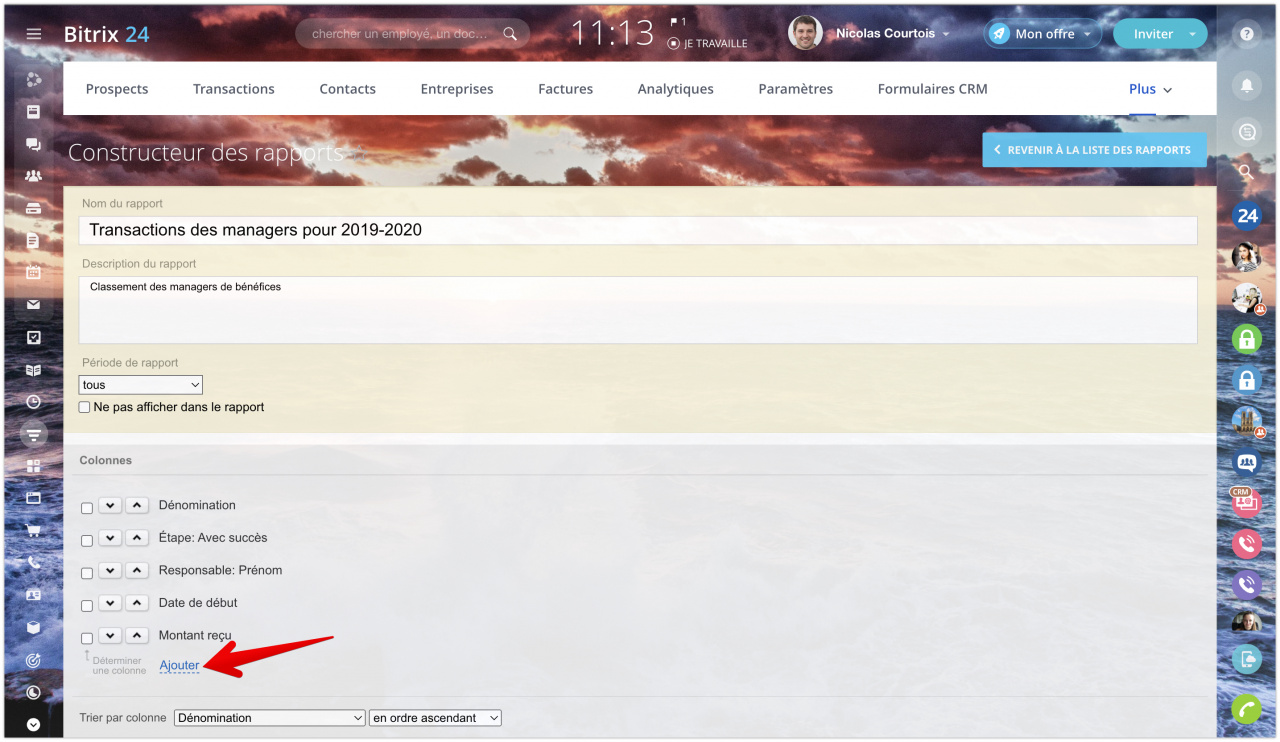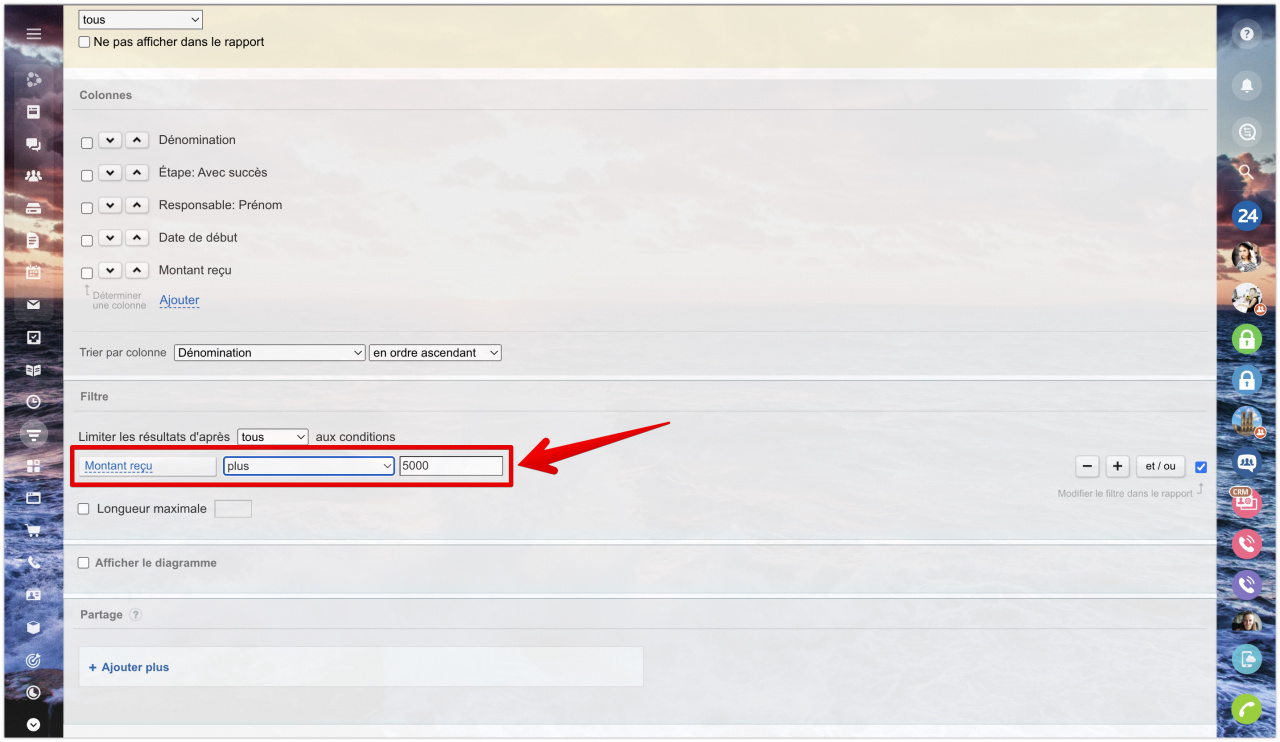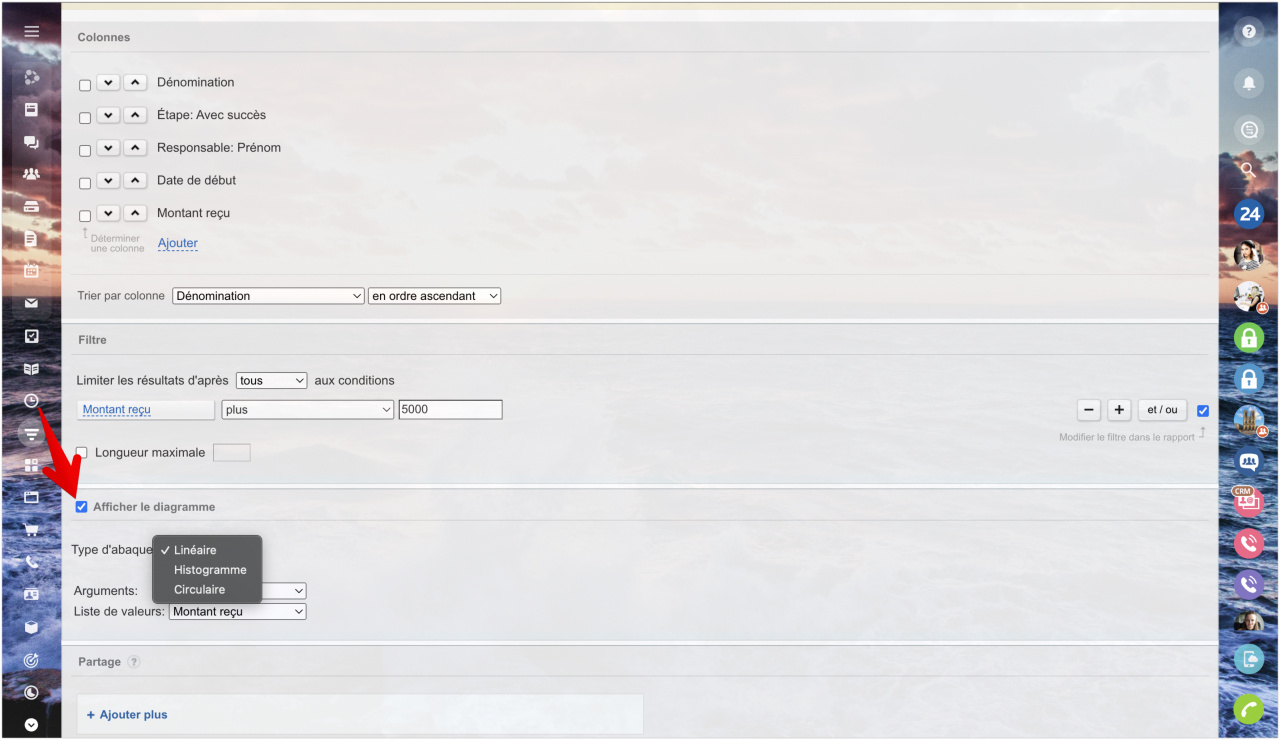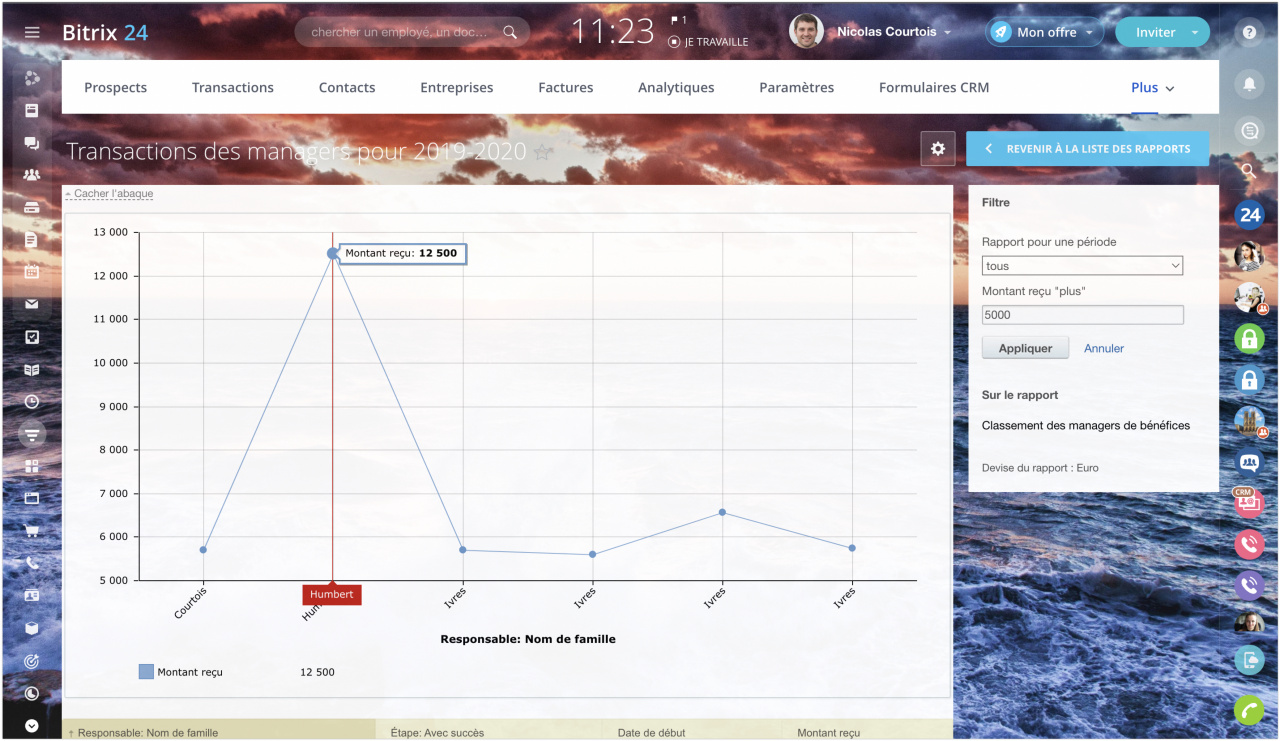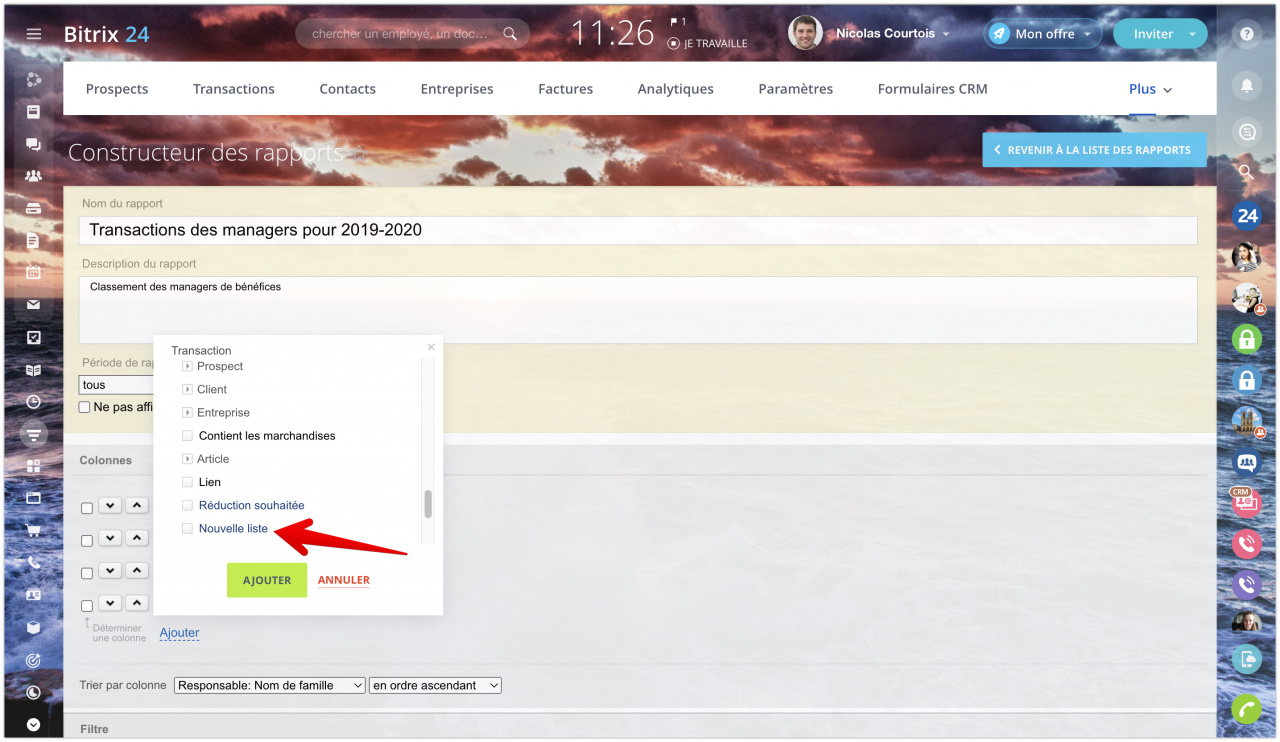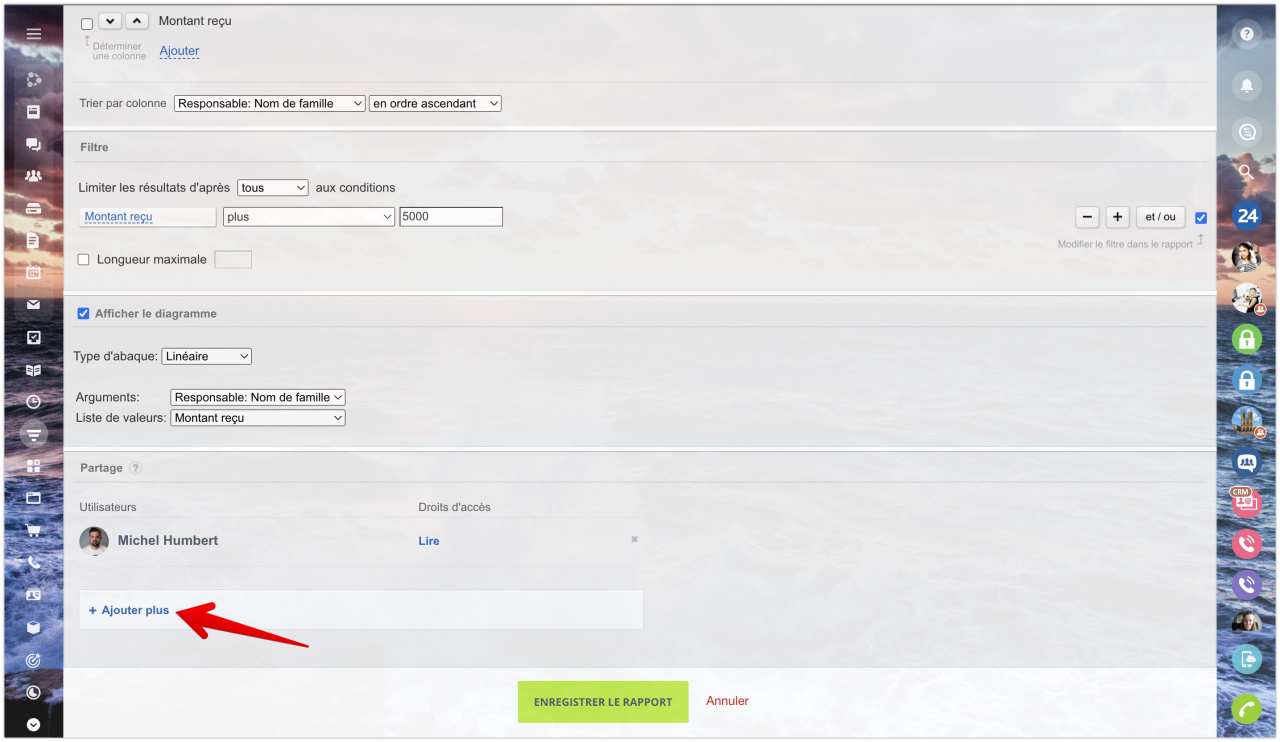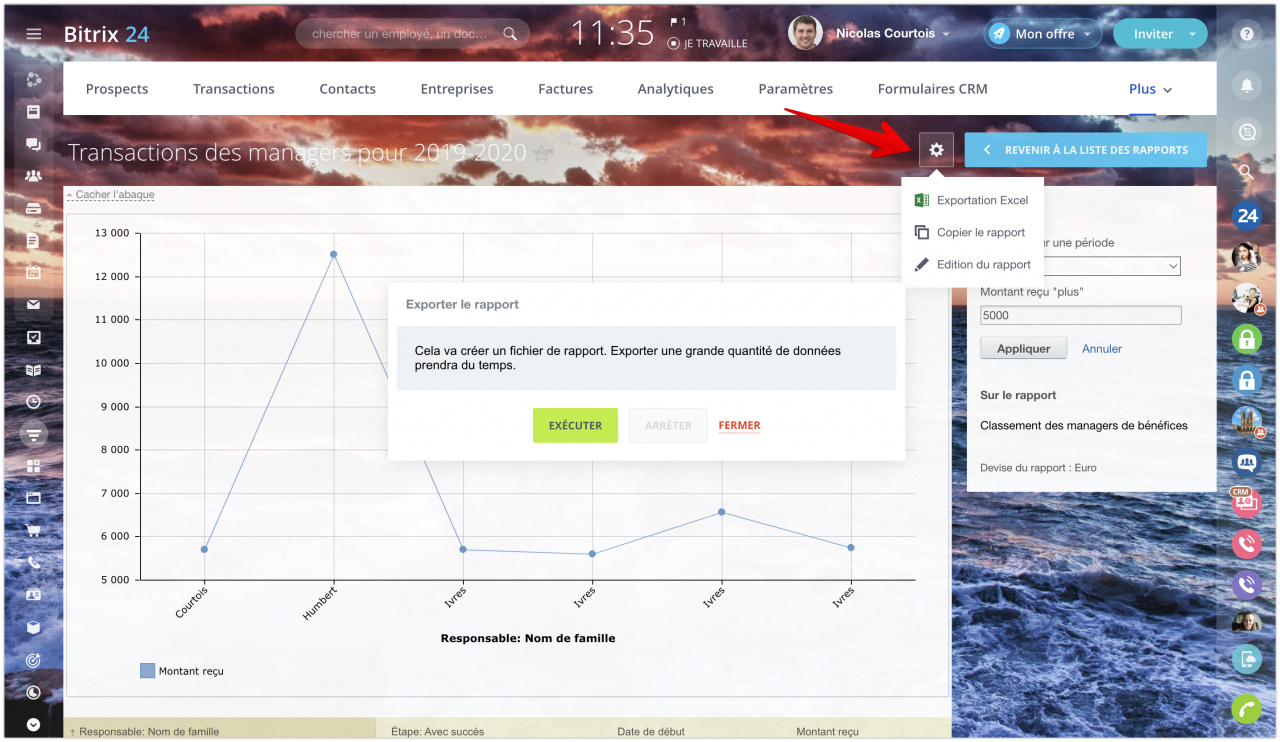À l'aide du concepteur de rapports dans le CRM, les superviseurs peuvent évaluer le développement de l'entreprise, les bénéfices réalisés par les managers et les produits qui réussissent le mieux.
Comment ajouter un rapport
Accédez à la section CRM - Analytiques - Analyse en temps réel - Rapports. Vous pouvez créer un rapport à partir de la liste des rapports standard. Pour cela faire, sélectionnez le modèle souhaité. Lorsque vous survolez le modèle, des informations plus détaillées sur le contenu du rapport s'affichent.
Pour créer un nouveau rapport, cliquez sur le bouton Ajouter un rapport dans le coin supérieur droit.
Sélectionnez un ensemble de champs pour le rapport. Actuellement, le rapport peut être créé pour les transactions, les articles, les prospects, les factures et les activités.
Dans le formulaire qui apparaît, écrivez le nom du rapport, la description, la période de rapport et ajoutez les colonnes nécessaires.
Vous pouvez également ajouter des filtres pour limiter vos résultats de recherche. Par exemple, dans un rapport, vous pouvez spécifier un paramètre supplémentaire : (le montant reçu est supérieur à 5 000). Ainsi, vous pouvez voir toutes les transactions supérieures au montant spécifié.
Pour créer un diagramme dans un rapport, définissez l'option Afficher le diagramme.
Le diagramme du rapport s'affichera en fonction du type sélectionné : linéaire, histogramme ou circulaire.
Comment ajouter des champs personnalisés à un rapport
Vous pouvez utiliser des champs personnalisés CRM Chaîne et Liste dans les rapports. Ils seront disponibles lors de la configuration des colonnes du rapport.
Comment partager un rapport avec des collègues
Si vous avez besoin de partager le rapport avec vos collègues, cliquez sur le bouton Ajouter plus et sélectionnez les employés auxquels le rapport sera disponible. Le rapport apparaîtra automatiquement dans la liste disponible pour tous ceux que vous spécifiez. Vous ne partagez pas de données, mais transférez uniquement le modèle de rapport.
Pour partager les données du rapport, vous pouvez l'exporter vers Excel et l'envoyer à vos collègues.
Qu'est-ce qu'une période de rapport ?
Il s'agit de l'intervalle de temps pour lequel le rapport sera généré. Le rapport comprendra tous les éléments (transactions, prospects) qui étaient en cours pendant cette période.
Autrement dit, une transaction sera incluse dans le rapport si :
- la transaction a été créée, conclue ou modifiée dans cet intervalle de temps ;
- la transaction a été conclue il y a longtemps, mais une activité y était associée - un appel client, un e-mail, toute autre activité ;
- le travail sur la transaction n'a pas été effectué pendant cette période, mais la transaction n'est pas terminée, c'est-à-dire qu'elle était en cours.